win10开机黑屏只有鼠标,本文教您处理win10开机黑屏只有鼠标箭头
Windows 10是美国微软公司研发的跨平台及设备应用的操作系统。是微软发布的最后一个独立Windows版本。Windows 10共有7个发行版本,分别面向不同用户和设备。截止至2018年3月7日,Windows 10正式版已更新至秋季创意者10.0.16299.309版本,预览版已更新至春季创意者10.0.17120版本
我们知道,开机之后直接进入系统操作,开机启动后黑屏状态很久不能进系统,只显示鼠标箭头,等待一段时间后还是一样的问题,怎么回事呢?主要是注册表登录设置损坏或恶意病毒修改了登录配置导致的。遇到开机启动黑屏状况该如何解决呢?小编给大家分享解决win10开机黑屏只有鼠标箭头的操作了。
有不少用户在安装win10系统之后,开机遇到了这样一个现象,就是开机后鼠标箭头不见了,这样就无法正常操作了,该怎么解决这样的win10开机黑屏只有鼠标箭头问题呢?下面,小编给大家带来了win10开机黑屏只有鼠标箭头的解决图文。
解决win10开机黑屏只有鼠标箭头
采用快捷键ctrl+alt+del打开任务管理器。
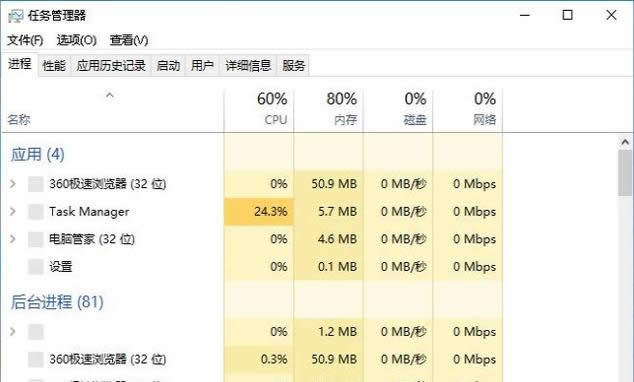
电脑黑屏图解详情-1
然后点击文件,再点击:运行新任务。
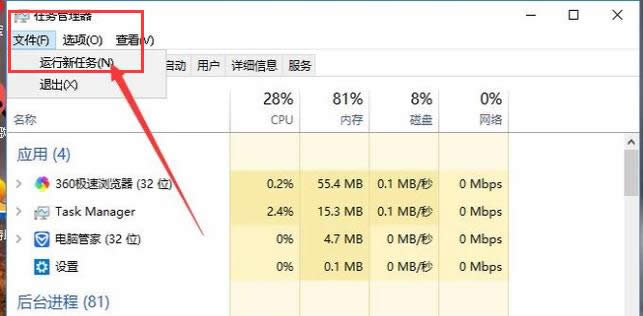
鼠标箭头图解详情-2
在打开一栏中输入explorer.exe,并按下回车。之后屏幕就可以正常显示了。
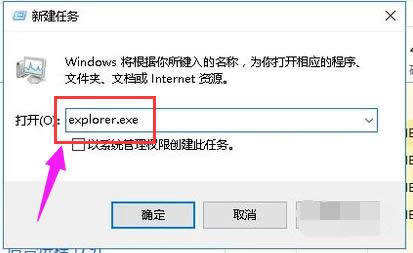
win10图解详情-3
按下快捷键win+r打开运行界面。然后输入msconfig,并按下回车键来执行这个命令。
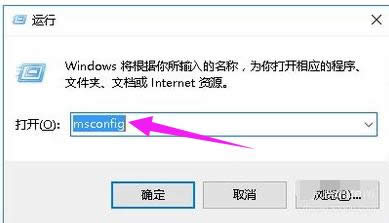
win10图解详情-4
然后进入系统配置界面,将“加载启动项”一栏取消勾选。
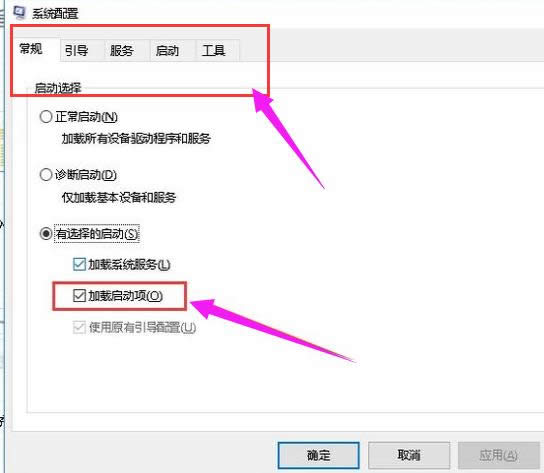
鼠标箭头图解详情-5
最后将电脑中所有的杀毒软件、防护软件全部关闭掉再重启电脑就可以解决问题了。
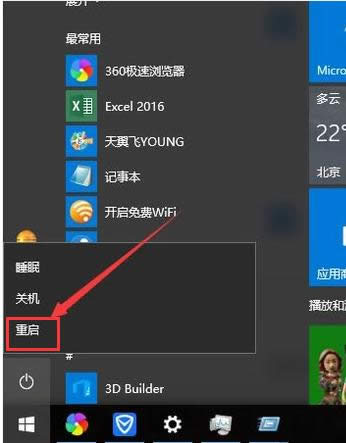
win10图解详情-6
以上就是解决win10开机黑屏只有鼠标箭头的操作了。
新技术融合:在易用性、安全性等方面进行了深入的改进与优化。针对云服务、智能移动设备、自然人机交互等新技术进行融合。Windows 10所新增的Windows Hello功能将带来一系列对于生物识别技术的支持。除了常见的指纹扫描之外,系统还能通过面部或虹膜扫描来让你进行登入。当然,你需要使用新的3D红外摄像头来获取到这些新功能。